在Windows 7(Win7)系统中,设置电脑的自动定时关机功能是一项非常实用的技能,能够帮助用户按照需求在特定时间自动关闭计算机。无论是为了节省电力、避免电脑长时间运行导致的过热问题,还是为了确保夜间工作完成后系统能够自动关闭,这一功能都显得尤为便利。本文将详细介绍几种在Win7系统中设置自动定时关机的方法,帮助用户轻松掌握这一技能。
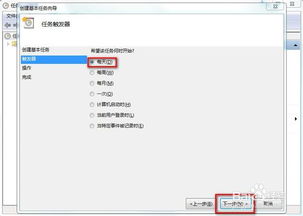
任务计划程序是Windows系统内置的一个功能,允许用户创建和安排自动化任务,包括定时关机。以下是具体步骤:

1. 打开任务计划程序
首先,点击Win7系统桌面左下角的“开始”按钮,在搜索框中输入“任务计划程序”或依次点击“控制面板”、“系统和安全”、“管理工具”,然后找到并点击“任务计划程序”。
2. 创建基本任务
在任务计划程序窗口中,点击右侧的“创建基本任务”链接。接着,为任务输入一个名称,例如“定时关机”,并选择任务的触发频率,如每天、每周或一次。根据需要设定具体的触发时间。
3. 设置操作
在任务创建向导中,选择“操作”类型为“启动程序”。随后,在“启动程序”对话框中,点击“浏览”按钮,找到并选择系统目录下的“shutdown.exe”文件(路径通常为“C:\Windows\System32\shutdown.exe”)。
4. 添加参数
在“添加参数(可选)”框中输入关机命令的参数,即“-s”(表示关机)。如果希望强制关闭正在运行的应用程序而不给出警告,可以添加“-f”参数;如果希望在关机前等待一定时间(以秒为单位),可以添加“-t”参数并指定秒数。例如,要立即关机,则输入“-s”;要10分钟后关机,则输入“-s -t 600”。
5. 完成设置
检查所有设置,确保无误后点击“完成”按钮。此时,任务计划程序将创建并保存定时关机任务。用户可以在“任务计划程序库”中查看和管理该任务。
命令提示符(CMD)是Windows系统的一个命令行界面,允许用户直接输入命令来执行各种操作。以下是使用命令提示符设置定时关机的步骤:
1. 打开命令提示符
点击“开始”菜单,在搜索框中输入“cmd”或“命令提示符”,然后按下回车键打开命令提示符窗口。
2. 输入关机命令
在命令提示符窗口中,输入以下命令并按回车键执行:
```
shutdown -s -t XXXX
```
其中,“-s”表示关机,“-t”后面跟的XXXX是想要等待的秒数。例如,要1小时后关机,则输入“shutdown -s -t 3600”。
3. 确认设置
执行命令后,Win7系统将在桌面右下角弹出一个提示框,告知用户系统将在指定时间后关闭。用户可以根据需要调整关机时间或取消定时关机。
Win7系统的运行对话框是一个快速执行命令的工具,用户可以通过它快速设置定时关机。以下是具体步骤:
1. 打开运行对话框
点击“开始”菜单,在搜索框中输入“运行”或按下“Win+R”组合键打开运行对话框。
2. 输入关机命令
在运行对话框的编辑栏中输入以下命令并按回车键执行:
```
Shutdown -s -t XXXX
```
其中,“-s”表示关机,“-t”后面跟的XXXX是想要等待的秒数。与命令提示符中的设置类似,用户可以根据需要调整关机时间。
3. 确认设置
执行命令后,Win7系统将在桌面右下角弹出一个提示框,告知用户系统将在指定时间后关闭。
除了上述方法外,用户还可以通过设置整点定时关机来确保电脑在每天的固定时间自动关闭。以下是具体步骤:
1. 打开运行对话框
同样地,点击“开始”菜单或按下“Win+R”组合键打开运行对话框。
2. 输入整点关机命令
在运行对话框中输入以下命令并按回车键执行:
```
at XX:00 shutdown -s
```
其中,“XX:00”替换为想要关机的具体时间(24小时制)。例如,要每天晚上10点关机,则输入“at 22:00 shutdown -s”。
3. 确认设置
执行命令后,系统将自动设置一个定时关机任务,并在指定时间关闭电脑。用户可以在任务计划程序库中查看和管理该任务。
除了系统自带的功能外,用户还可以选择下载和安装一些第三方软件来帮助进行定时关机。这些软件通常提供更加便捷的操作界面和更多的自定义选项。以下是使用第三方软件设置定时关机的一般步骤:
1. 搜索并选择合适的软件
在互联网上搜索“Win7定时关机软件”或类似关键词,找到并下载合适的软件。确保软件来自可靠的来源,以避免恶意软件和病毒。
2. 安装软件
按照软件说明进行安装。在安装过程中,注意选择适当的安装选项和路径。
3. 设置定时关机
打开已安装的软件,根据软件界面提示设置定时关机的时间、频率和其他选项。确保所有设置都正确无误。
4. 保存并应用设置
检查所有设置后,点击保存或应用按钮以应用定时关机设置。此时,软件将按照设定的时间在指定时间关闭电脑。
1. 保存工作
在设置定时关机之前,确保已保存所有未完成的工作并关闭所有应用程序。以免数据丢失或程序未正常保存。
2. 提前计算时间
定时关机的命令通常会提前几分钟发送给系统。因此,在设置关机时间时,需要考虑到这一点并提前计算好所需时间。
3. 检查命令和设置
在操作过程中,务必确保输入的命令和设置都是正确的。错误的命令或设置可能导致意外的结果,如提前关机或无法关机等。
4. 谨慎使用第三方软件
虽然第三方软件提供了更多的自定义选项和便捷操作界面,但也可能存在安全风险。因此,在选择和使用第三方软件时,需要谨慎并确保软件来自可靠的来源。
通过以上几种方法,用户可以轻松地在Win7系统中设置自动定时关机功能。这一功能不仅能够帮助用户节省电力、避免过热问题,还能够提高工作效率和生活质量。无论选择哪种方法,都需要注意保存工作、关闭应用程序并确保输入的命令和设置正确无误。
 agetv动漫app安卓类型:影音娱乐
agetv动漫app安卓类型:影音娱乐Agetv动漫App是一款专为动漫爱好者设计的安卓应用,提供...
 animatic动画制作类型:实用工具
animatic动画制作类型:实用工具Animatic 是一款专为动画师和设计师设计的专业动画制作...
 清墨app官方类型:新闻阅读
清墨app官方类型:新闻阅读清墨APP是一款专为书法爱好者设计的移动应用,集书法学习、创...
 兔兔读书最新版2026类型:新闻阅读
兔兔读书最新版2026类型:新闻阅读兔兔读书最新版2026是一款专为书迷设计的阅读软件,旨在为用...
 小极Tv类型:影音娱乐
小极Tv类型:影音娱乐小极Tv是一款专为影视爱好者设计的在线视频播放软件,它集合了...
65.67M辣椒极速版
27.34M宝石迷阵2安卓中文版
63.34M趣味闹钟
52.50M乐享计步app
77M笔袋app去广告版
45.15M空中乱战(Skies of Chaos)
433.69M娜娜假期完整版
97.02M乐玩游戏盒子app免费版
14.39M玖玖车主端
86.96M我的世界神器泰坦
本站所有软件来自互联网,版权归原著所有。如有侵权,敬请来信告知 ,我们将及时删除。 琼ICP备2023003481号-5